Итак, ваш компьютер работает медленнее, чем обычно. Что вы можете с этим поделать?
Вы будете удивлены количеством факторов, которые способствуют медлительности компьютера. Чтобы действительно выяснить причину, вам понадобится запустить диагностику. Только так вы сможете добраться до корня проблемы.
Из этого руководства вы узнаете, как провести эталонное тестирование. Мы также дадим несколько советов о том, как повысить производительность вашего компьютера.

Монитор ресурсов и производительности Windows
В Windows имеется встроенный инструмент диагностики под названием PerformanceMonitor . Он может просматривать активность вашего компьютера в режиме реального времени или через файл журнала. Вы можете использовать функцию отчетов, чтобы определить причину замедления работы вашего компьютера.
Чтобы получить доступ к ресурсам и монитору производительности, откройте Выполнить и введите PERFMON .
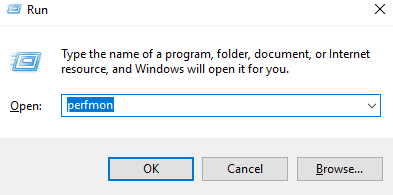
Откроется монитор производительности.
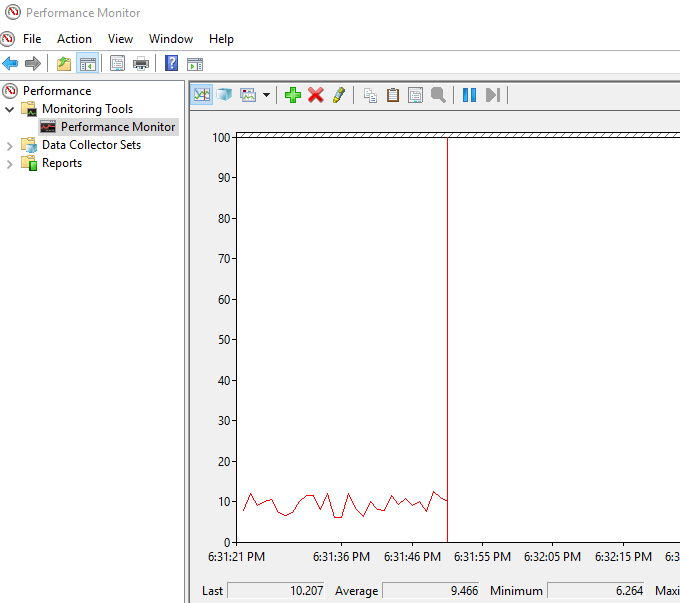
Перейдите в раздел Наборы сборщиков данных >Система . Щелкните правой кнопкой мыши Производительность системы , затем нажмите Пуск .
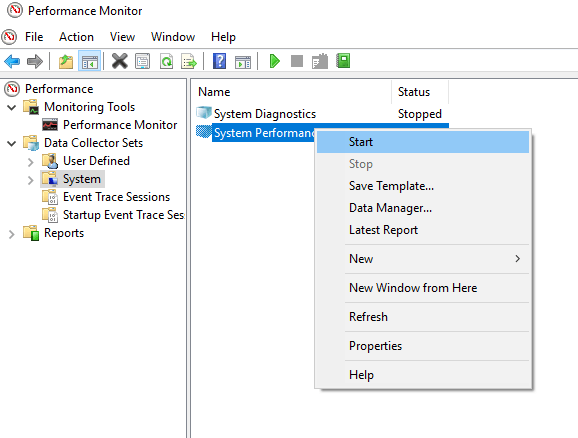
Это действие запустит 60-секундный тест. После теста перейдите в раздел Отчеты >Система >Производительность системы , чтобы просмотреть результаты.
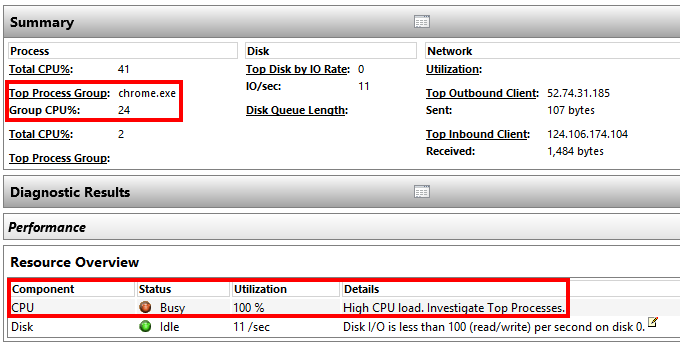
В приведенном выше отчете Performance Monitor заметил высокую загрузку ЦП от верхнего запущенного процесса, которым в данном случае является Google Chrome.
Это дает мне понять, что Chrome перегружает компьютер.
Инструмент диагностики может предоставить более подробные объяснения. Если вам нужно узнать больше, вам просто нужно углубиться в подразделы.
Улучшите скорость вашего ПК
В зависимости от результатов теста скорости вы можете предпринять несколько действий. Ниже приведены лишь некоторые действия, которые вы можете предпринять.
Настройки компьютера
Иногда настройки компьютера могут мешать оптимальной производительности. Возьмем, к примеру, настройки электропитания. Переключение на высокую производительность может дать вашему компьютеру необходимую мощность для более быстрой работы.
Откройте Панель управления и выберите Просмотр по категории ..
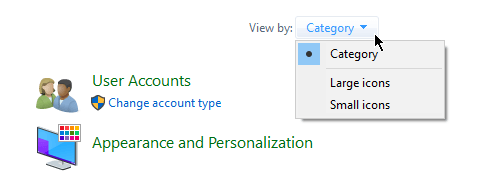
Перейдите в раздел Оборудование и звук >Электропитание . Выберите Высокая производительность .
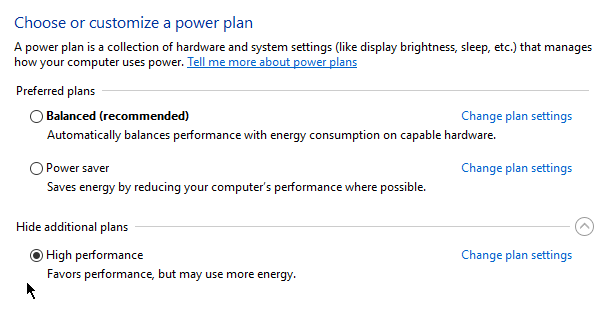
Медленный запуск
Если ваш компьютер тормозит только во время загрузки, возможно, он зависает из-за приложений, которые запускаются при запуске.
Нажмите правой кнопкой мыши Пуск и выберите Диспетчер задач . Перейдите на вкладку Автозагрузка . Здесь вы найдете список программ, которые запускаются сразу после запуска компьютера. Вы можете отключить приложения, которые не используете часто.
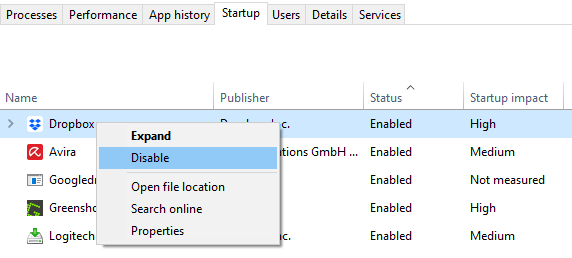
Нажмите правой кнопкой мыши на ненужное приложение и выберите «Отключить», чтобы оно не запускалось во время запуска.
Медленный Интернет
Если вы обнаружите, что медленно работает только Интернет, отключение OneDrive может помочь.
OneDrive постоянно синхронизирует ваши файлы с облаком, что может ограничивать скорость вашего Интернета. Тот же принцип применим и к другим облачным сервисам, таким как Dropbox.
Перейдите на панель задач и щелкните правой кнопкой мыши значок OneDrive. Нажмите Настройки .
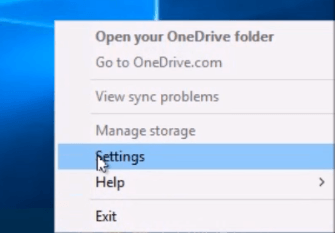
На вкладке «Настройки» снимите флажок Запускать OneDrive автоматически при входе в Windows .
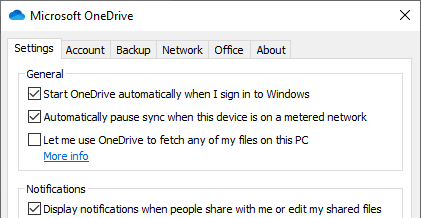
Вы также можете отменить привязку OneDrive, нажав Отключить OneDrive .
Полный жесткий диск
В Windows 10 есть функция Storage Sense. Он автоматически удаляет ненужные файлы, поэтому хранение никогда не приводит к замедлению работы компьютера.
Перейдите в Настройки Windows >Хранилище . Включите Контроль памяти , чтобы активировать эту функцию.
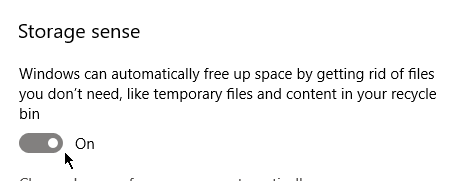
Нажав кнопку Изменить способ автоматического освобождения места , вы сможете контролировать частоту удаления файлов.
Устранение неполадок Windows
Если ничего не помогает, вы можете использовать средство устранения неполадок Windows, чтобы выяснить причину проблемы.
Откройте Панель управления и выберите Система и безопасность >Безопасность и обслуживание . Разверните раздел Обслуживание ..
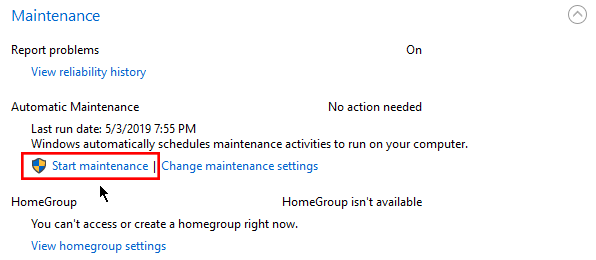
Нажмите Начать обслуживание в подразделе Автоматическое обслуживание .
.